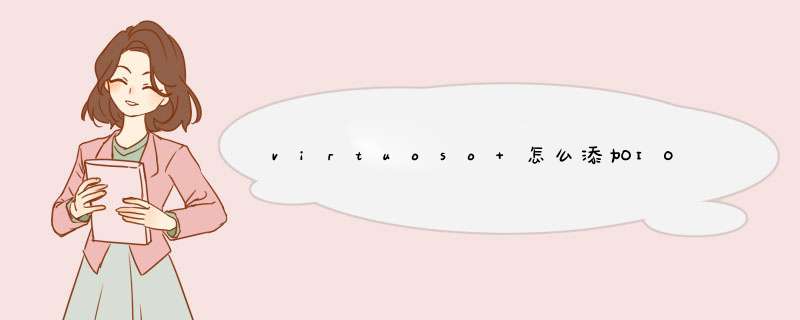
virtuoso添加新库 tool-library editor-edit-add library 找到需要的库添加即可 新加入库也需要版定才能使用 注意:新的库要放在虚拟机里(如DOCUMENT中)。
以反相器为例。
Tool → Library manager
选中一个库
File → new → cell view
新建一个库,向库中新建cell,新建cell后会自动d出原理图绘制界面
先画原理图:
快捷键介绍:
(1)添加元器件:i,左键放置、右键旋转、Esc推出载入
(2)查看器件参数值:选中某元件后按q
(3)保存电路原理图:x
(4)撤销上次 *** 作:u
(5)居中显示原理图:f
(6)缩小显示窗口:[
(7)放大显示窗口:]
(8)退出:Esc
(9)移动pin:选中后按键盘的shift+m,单击右键是旋转
注意:pin命名最好大写(因为有些工艺制程下进行LVS/DRC检测的时候,只认大写)
原理图画完之后,要建立symbol用于仿真:
随后要基于建立的symbol,画testbench
画testbench时需要对具体工作情景建模,然后选择相应的器件。
从芯片外部引入的电源和地,会存在封装上引线的电感,对于这个电感的模型是需要模拟出来的,在电路仿真中需要把这个电感的模型带入到testbench中,在这里要添加一个理想的电感。
对于常规的QFN\QFP的封装,1um bonding线(金线)等效的电感值在1nH左右、等效阻抗50mΩ,连在引脚上的电源的引线大概有2um左右,由于地线不是直接bonding到封装的管脚上,而是bounding到芯片背面大片的金属地上,这是个单bond、引线电感会小一些,一般在1mm以内,设为1nH,阻抗50mΩ
(10)引线命名:l(小写的L)
(11)进入下一层:e
(12)返回上一层:ctrl+e
(13)电感:ind,电容:cap,电压脉冲发生器:vpulse
观察输出波形,需要增加元器件电容,作为输出的负载。
仿真:Tools → analog environment,这里进行了直流仿真和瞬态仿真
Print直流工作点的方法:
画图方法:
有两种画图风格可供选择:
inverter仿真;减小P管宽长比带来的影响(蓝色),翻转阈值下降了(可以理解成PMOS需要更低的栅极电压才可以开启)
基于原理图生成版图:
LSW:版图设计时所有层的信息
深N阱(DNW)可以理解为在P-sub上面隔离出来的一块独立区域,里边可以做需要的device,有与外界隔离的作用。于一般的PMOS而言,可以通过放在不同的NWELL里面来相互隔离;而对NMOS而言,它们的well(P-sub)会通过wafer的p-sub short在一起(因为都是P型),相互串扰,互相影响。DNW里边的P-sub与外界的P-sub是隔离的,因此能削弱相互之间的影响。因为这个阱比一般的N well要深很多,所以称为deep N well。除了电位上的隔离,比如说有好几种地电位(0V、-3.3V、-6V等),一般会把害怕被别的模块影响(reference电路、temperature sensor等)或者怕会去影响别的模块的IP(PLL、OSC等)放在DNW里面。
本工艺下用到的是1P6M的配置,只用到了M1~M6,1层多晶硅,6层金属互连层,
e.g.:
v1:M1到M2之间的过孔
v2:M2到M3之间的过孔
(14)显示版图的所有层次:shift + f
(15)以框图显示版图:ctrl + f
打散Pcell:
设置格点分辨率:
显示连线关系:
options→display
(16)连线快捷键:p(敲p后点击连接起始端,选择要连的层,再单击结束端,再回车结束)
(17)尺子:k
(18)清除尺子:shift + k
(19)画矩形:r
(20)逐步缩小版图:shift + z
(21)只看某一层:(例如只看M1)LSW窗口选中M1,点击NV,点击版图界面,敲f
(22)整体移动版图某区域,且相应线拉伸:先将selection mode(options→selection)由full改为partial,然后左键框选相应区域,敲s后拖动到相应位置后,左键取消选中
衬底接触环(N阱保护环),guard ring
欢迎分享,转载请注明来源:内存溢出

 微信扫一扫
微信扫一扫
 支付宝扫一扫
支付宝扫一扫
评论列表(0条)